 cadre php
cadre php
 Workerman
Workerman
 Application pratique de Workerman : créer un salon de discussion en ligne performant
Application pratique de Workerman : créer un salon de discussion en ligne performant
Application pratique de Workerman : créer un salon de discussion en ligne performant
Application pratique Workerman : créez une salle de discussion en ligne haute performance
Introduction :
À l'ère d'Internet d'aujourd'hui, le chat en ligne en temps réel est devenu un élément indispensable de la vie des gens. Afin de répondre aux besoins des utilisateurs en matière d'interaction performante et en temps réel, il devient crucial de choisir un cadre de communication approprié. Workerman, en tant que framework de communication réseau asynchrone PHP hautes performances, peut répondre à cette demande. Cet article explique comment utiliser Workerman pour créer une salle de discussion en ligne hautes performances et fournit des exemples de code.
1. Préparation de l'environnement
Avant de commencer, assurez-vous que votre environnement remplit les conditions suivantes :
- La version PHP ne doit pas être inférieure à 5.3 et les extensions pcntl et posix doivent être installées.
- Installez Composer, qui est utilisé pour installer Workerman et ses fichiers de bibliothèque dépendants.
2. Créer un serveur de salle de discussion
Tout d'abord, nous devons créer un serveur de salle de discussion. Créez un fichier nommé "chat_server.php" et ajoutez le code suivant :
<?php
require_once __DIR__ . '/vendor/autoload.php';
use WorkermanWorker;
$ws_worker = new Worker("websocket://0.0.0.0:8000");
$ws_worker->count = 4; // 设置启动4个进程
$ws_worker->onConnect = function ($connection) {
echo "有新用户连接
";
};
$ws_worker->onMessage = function ($connection, $data) use ($ws_worker) {
foreach ($ws_worker->connections as $clientConnection) {
$clientConnection->send($data); // 将收到的消息发送给所有连接的客户端
}
};
$ws_worker->onClose = function ($connection) {
echo "有用户断开连接
";
};
Worker::runAll();Avec le code ci-dessus, nous avons créé un serveur WebSocket et écouté le port 8000. Lorsqu'un nouvel utilisateur se connecte, « Un nouvel utilisateur se connecte » est affiché en arrière-plan. Lorsqu'un utilisateur se déconnecte, « Un utilisateur se déconnecte » est affiché en arrière-plan. Dans la fonction de rappel onMessage, nous envoyons le message reçu à tous les clients connectés.
3. Créer un client de salle de discussion
Ensuite, nous devons créer un client de salle de discussion simple. Créez un fichier nommé "chat_client.html" et ajoutez le code suivant :
<!DOCTYPE html>
<html>
<head>
<meta charset="utf-8">
<title>在线聊天室</title>
<style>
#message {
height: 500px;
border: 1px solid #ccc;
padding: 10px;
overflow-y: scroll;
}
#message p {
margin: 5px 0;
}
#input {
margin-top: 10px;
}
</style>
</head>
<body>
<div id="message"></div>
<input type="text" id="input" placeholder="请输入消息">
<button onclick="send()">发送</button>
<script>
var ws = new WebSocket("ws://localhost:8000");
ws.onopen = function () {
console.log("连接成功");
};
ws.onmessage = function (evt) {
var message = document.getElementById("message");
message.innerHTML += "<p>" + evt.data + "</p>";
message.scrollTop = message.scrollHeight; // 滚动到底部
};
ws.onclose = function () {
console.log("连接关闭");
};
function send() {
var input = document.getElementById("input");
var message = input.value;
ws.send(message);
input.value = "";
}
</script>
</body>
</html>Avec le code ci-dessus, nous avons créé une interface client de salle de discussion simple. Lorsque l'utilisateur saisit un message et clique sur le bouton d'envoi, le message est envoyé au serveur. Lorsque le serveur reçoit un message, le message est affiché dans la zone de message dans la fonction de rappel onmessage et défile automatiquement vers le bas.
4. Testez la salle de discussion
Exécutez la commande suivante dans la ligne de commande pour démarrer le serveur :
php chat_server.php start
Ensuite, ouvrez deux ou plusieurs fenêtres de navigateur et accédez respectivement au fichier "chat_client.html". Entrez le message dans la zone de saisie des différentes fenêtres du navigateur, cliquez sur le bouton Envoyer et vous verrez le même message dans toutes les fenêtres. Nous avons ainsi réussi à créer un salon de discussion en ligne performant.
Résumé :
Cet article explique comment utiliser Workerman pour créer une salle de discussion en ligne hautes performances et fournit des exemples de code correspondants. En utilisant Workerman, nous pouvons facilement mettre en œuvre des fonctions de chat en temps réel à haute concurrence et à faible latence. J'espère que cet article sera utile à l'application pratique de Workerman.
Ce qui précède est le contenu détaillé de. pour plus d'informations, suivez d'autres articles connexes sur le site Web de PHP en chinois!

Outils d'IA chauds

Undresser.AI Undress
Application basée sur l'IA pour créer des photos de nu réalistes

AI Clothes Remover
Outil d'IA en ligne pour supprimer les vêtements des photos.

Undress AI Tool
Images de déshabillage gratuites

Clothoff.io
Dissolvant de vêtements AI

AI Hentai Generator
Générez AI Hentai gratuitement.

Article chaud

Outils chauds

Bloc-notes++7.3.1
Éditeur de code facile à utiliser et gratuit

SublimeText3 version chinoise
Version chinoise, très simple à utiliser

Envoyer Studio 13.0.1
Puissant environnement de développement intégré PHP

Dreamweaver CS6
Outils de développement Web visuel

SublimeText3 version Mac
Logiciel d'édition de code au niveau de Dieu (SublimeText3)
 Implémenter le téléchargement et le téléchargement de fichiers dans les documents Workerman
Nov 08, 2023 pm 06:02 PM
Implémenter le téléchargement et le téléchargement de fichiers dans les documents Workerman
Nov 08, 2023 pm 06:02 PM
Pour implémenter le téléchargement et le téléchargement de fichiers dans des documents Workerman, des exemples de code spécifiques sont requis Introduction : Workerman est un framework de communication réseau asynchrone PHP hautes performances, simple, efficace et facile à utiliser. Dans le développement réel, le téléchargement et le téléchargement de fichiers sont des exigences fonctionnelles courantes. Cet article explique comment utiliser le framework Workerman pour implémenter le téléchargement et le téléchargement de fichiers, et donne des exemples de code spécifiques. 1. Téléchargement de fichiers : le téléchargement de fichiers fait référence à l'opération de transfert de fichiers de l'ordinateur local vers le serveur. Ce qui suit est utilisé
 Comment mettre en œuvre l'utilisation de base des documents Workerman
Nov 08, 2023 am 11:46 AM
Comment mettre en œuvre l'utilisation de base des documents Workerman
Nov 08, 2023 am 11:46 AM
Introduction à la façon d'implémenter l'utilisation de base des documents Workerman : Workerman est un framework de développement PHP hautes performances qui peut aider les développeurs à créer facilement des applications réseau à haute concurrence. Cet article présentera l'utilisation de base de Workerman, y compris l'installation et la configuration, la création de services et de ports d'écoute, la gestion des demandes des clients, etc. Et donnez des exemples de code correspondants. 1. Installez et configurez Workerman. Entrez la commande suivante sur la ligne de commande pour installer Workerman : c
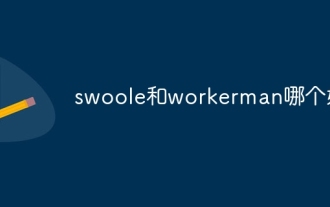 Lequel est le meilleur, Swoole ou Workerman ?
Apr 09, 2024 pm 07:00 PM
Lequel est le meilleur, Swoole ou Workerman ?
Apr 09, 2024 pm 07:00 PM
Swoole et Workerman sont tous deux des frameworks de serveur PHP hautes performances. Connu pour son traitement asynchrone, ses excellentes performances et son évolutivité, Swoole convient aux projets qui doivent gérer un grand nombre de requêtes simultanées et un débit élevé. Workerman offre la flexibilité des modes asynchrone et synchrone, avec une API intuitive mieux adaptée à la facilité d'utilisation et aux projets gérant des volumes de concurrence inférieurs.
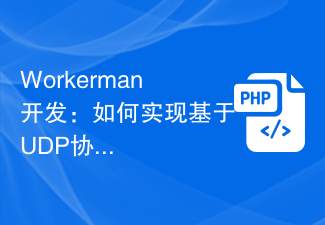 Développement Workerman : Comment mettre en œuvre des appels vidéo en temps réel basés sur le protocole UDP
Nov 08, 2023 am 08:03 AM
Développement Workerman : Comment mettre en œuvre des appels vidéo en temps réel basés sur le protocole UDP
Nov 08, 2023 am 08:03 AM
Développement Workerman : appel vidéo en temps réel basé sur le protocole UDP Résumé : Cet article présentera comment utiliser le framework Workerman pour implémenter la fonction d'appel vidéo en temps réel basée sur le protocole UDP. Nous aurons une compréhension approfondie des caractéristiques du protocole UDP et montrerons comment créer une application d'appel vidéo en temps réel simple mais complète à travers des exemples de code. Introduction : Dans la communication réseau, les appels vidéo en temps réel sont une fonction très importante. Le protocole TCP traditionnel peut rencontrer des problèmes tels que des retards de transmission lors de la mise en œuvre d'appels vidéo en temps réel. Et UDP
 Comment utiliser Workerman pour créer un système d'équilibrage de charge à haute disponibilité
Nov 07, 2023 pm 01:16 PM
Comment utiliser Workerman pour créer un système d'équilibrage de charge à haute disponibilité
Nov 07, 2023 pm 01:16 PM
Comment utiliser Workerman pour créer un système d'équilibrage de charge à haute disponibilité nécessite des exemples de code spécifiques. Dans le domaine de la technologie moderne, avec le développement rapide d'Internet, de plus en plus de sites Web et d'applications doivent gérer un grand nombre de requêtes simultanées. Afin d’atteindre une haute disponibilité et des performances élevées, le système d’équilibrage de charge est devenu l’un des composants essentiels. Cet article explique comment utiliser le framework open source PHP Workerman pour créer un système d'équilibrage de charge à haute disponibilité et fournit des exemples de code spécifiques. 1. Introduction à Workerman Worke
 Comment implémenter la fonction de minuterie dans le document Workerman
Nov 08, 2023 pm 05:06 PM
Comment implémenter la fonction de minuterie dans le document Workerman
Nov 08, 2023 pm 05:06 PM
Comment implémenter la fonction timer dans le document Workerman Workerman est un puissant framework de communication réseau asynchrone PHP qui fournit une multitude de fonctions, y compris la fonction timer. Utilisez des minuteries pour exécuter du code dans des intervalles de temps spécifiés, ce qui est très approprié pour les scénarios d'application tels que les tâches planifiées et les interrogations. Ensuite, je présenterai en détail comment implémenter la fonction de minuterie dans Workerman et fournirai des exemples de code spécifiques. Étape 1 : Installer Workerman Tout d’abord, nous devons installer Worker
 Comment implémenter la fonction de proxy inverse dans le document Workerman
Nov 08, 2023 pm 03:46 PM
Comment implémenter la fonction de proxy inverse dans le document Workerman
Nov 08, 2023 pm 03:46 PM
La façon d'implémenter la fonction de proxy inverse dans le document Workerman nécessite des exemples de code spécifiques.Introduction : Workerman est un cadre de communication réseau multi-processus PHP hautes performances qui offre des fonctions riches et des performances puissantes et est largement utilisé dans la communication Web en temps réel et à long terme. connexions. Parmi eux, Workerman prend également en charge la fonction de proxy inverse, qui peut réaliser l'équilibrage de charge et la mise en cache des ressources statiques lorsque le serveur fournit des services externes. Cet article explique comment utiliser Workerman pour implémenter la fonction de proxy inverse.
 Comment implémenter la communication TCP/UDP dans la documentation Workerman
Nov 08, 2023 am 09:17 AM
Comment implémenter la communication TCP/UDP dans la documentation Workerman
Nov 08, 2023 am 09:17 AM
La façon d'implémenter la communication TCP/UDP dans le document Workerman nécessite des exemples de code spécifiques. Workerman est un framework PHP asynchrone piloté par les événements hautes performances qui est largement utilisé pour implémenter la communication TCP et UDP. Cet article explique comment utiliser Workerman pour implémenter la communication basée sur TCP et UDP et fournit des exemples de code correspondants. 1. Créez un serveur TCP pour la communication TCP. Il est très simple de créer un serveur TCP à l'aide de Workerman. Il vous suffit d'écrire le code suivant : <?ph.





